Association d'agents avec un site
Vous pouvez associer des agents avec un site existant ou nouvellement créé en sélectionnant Agents dans la partie supérieure du volet Propriétés.
Le volet Agents comporte les commandes suivantes :
Commandes du volet Agents
Les agents associés à ce site s’affichent dans le volet Agents disponibles, où vous pouvez les filtrer. Par défaut, tous les agents auxquels vous avez accès apparaissent dans ce volet.
Commandes du volet Agents disponibles
| Cliquez pour attribuer un agent à un site. | |
| Cliquez pour fermer le volet Agents disponibles. | |
| Cliquez pour ouvrir une rubrique d'aide portant sur le volet Agents disponibles. | |
| Boutons d'option Rechercher par | Cliquez sur l'un des trois boutons d'option suivants pour trouver un agent dans la liste : Nom de famille, Prénom ou ID employé. |
| Saisissez les critères de la recherche. Par exemple, le prénom de l'agent. | |
| |
Cliquez pour filtrer la liste des agents disponibles, en ouvrant le volet Filtre d'agents.
Vous pouvez filtrer cette liste afin qu'elle n'affiche que les agents de certaines unités opérationnelles ou de l'entreprise entière et pour ajouter des agents non attribués à l'entreprise ou à l'unité opérationnelle. Voir la figure ci-dessous. |
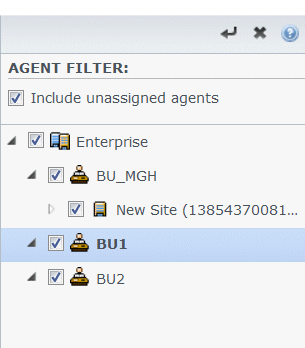
Figure : Agents Pane—Filtering
Tri des agents dans une liste
Pour trier les agents dans le volet Agents ou Agents disponibles, cliquez sur l’en-tête de la colonne dans laquelle vous voulez les trier.
Ajout et suppression d'agents dans un site
Pour ajouter un agent à un site :
- Dans le volet Agents, cliquez sur Ajouter l'agent au site
 .
.
Le volet Agents disponibles s'ouvre. - Sélectionnez un agent dans la liste et cliquez sur Appliquer
 . (Appuyez sur Ctrl ou Shift pour sélectionner plus d’un agent à la fois.)
. (Appuyez sur Ctrl ou Shift pour sélectionner plus d’un agent à la fois.) - Lorsque vous avez terminé l'attribution d'agents, cliquez sur Fermer
 dans le volet Agents disponibles.
dans le volet Agents disponibles.
Pour supprimer un agent d'un site :
- Dans le volet Agents, sélectionnez l'agent que vous souhaitez supprimer. (Appuyez sur Ctrl ou Shift pour sélectionner plus d’un agent à la fois.)
- Cliquez sur Supprimer l'agent du site
 .
.
